OneDriveの中身がWindows10のエクスプローラで表示されない
OneDriveのバージョンも変わり、古い記事になってしまったので、内容を書き換えました。
OneDriveのバージョンは、20.201.1005.0009 です。
目次
現象
スマホのOfficeLensでアップしたものをPCで見ようと思ったら、エクスプローラのOneDriveに入っていませんでした。
(なんだか全然違うものが・・・)
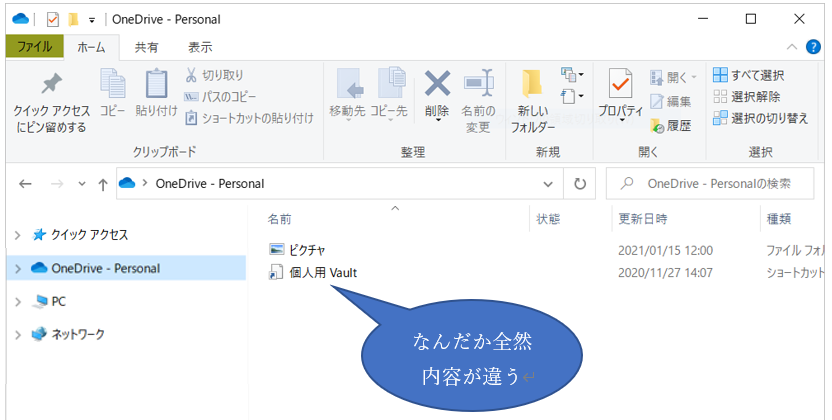
OneDriveは以前使っていたのですが、現在は使っていなかったので、オフにしていました。
(OneDriveを起動しないようにしていました。)
解決方法
今回は、どうやら同期がうまくいっていなかったようです。
一度同期を解除して、もう一度サインインすることでうまくいきました。
たまたまかもしれませんが、今回は以下のような方法で解決しました。
- 画面右下のタスクトレイでOneDriveがあるかを確認
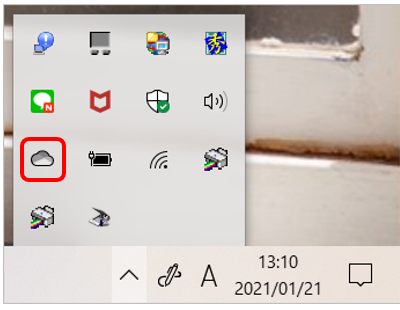
なければ、スタートの右側の検索窓で「OneDrive」と入力し、OneDriveを起動。
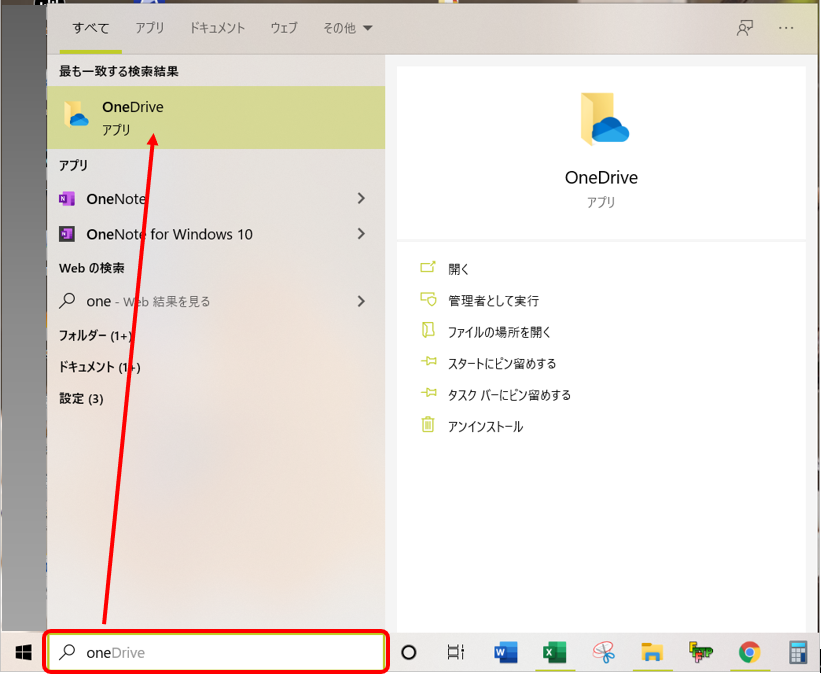
- 画面右下のタスクトレイでOneDriveをクリックして、「ヘルプと設定」→「設定」とクリック
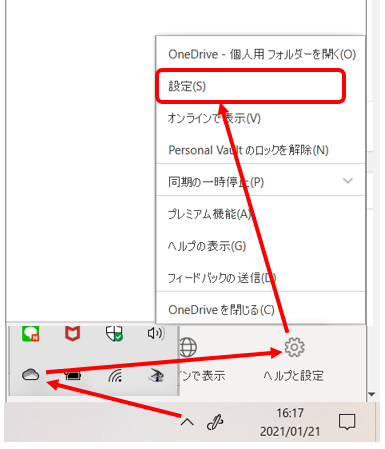
- アカウントタブの「このPCのリンク解除」をクリック
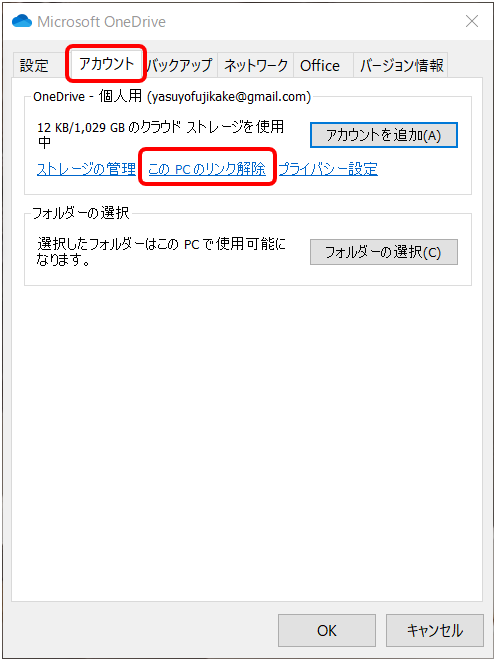
- 確認ウィンドウが表示されたら「アカウントのリンク解除」をクリック
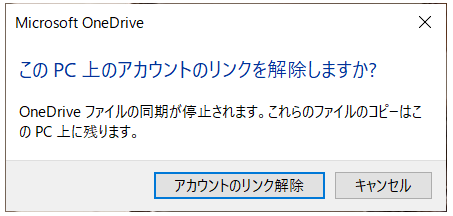
- サインインのウィンドウが表示されたら指示に従ってサインイン。
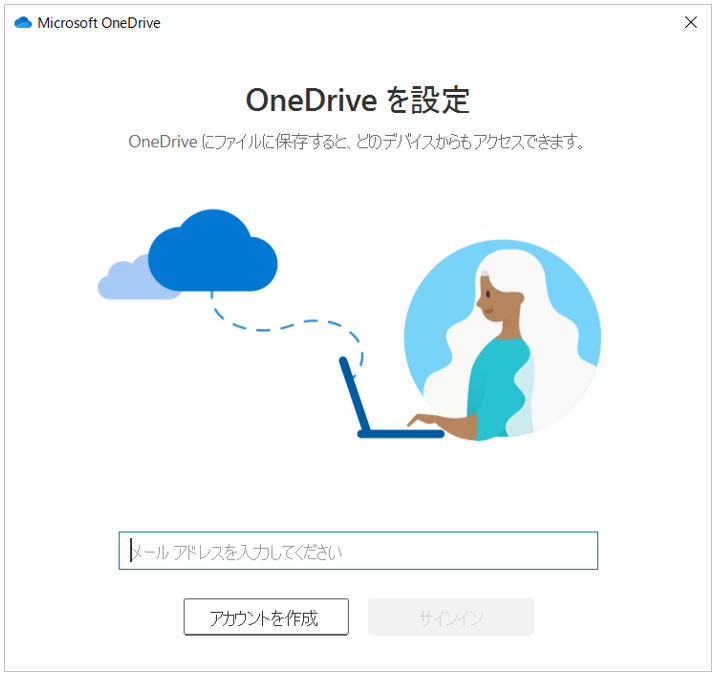
- 「OneDriveフォルダーはすでにこのコンピューターに存在します」が表示されたら「このフォルダーを使用」をクリック
- 指示に従っていくと、 「OneDriveの準備ができました」が表示され、終了です。
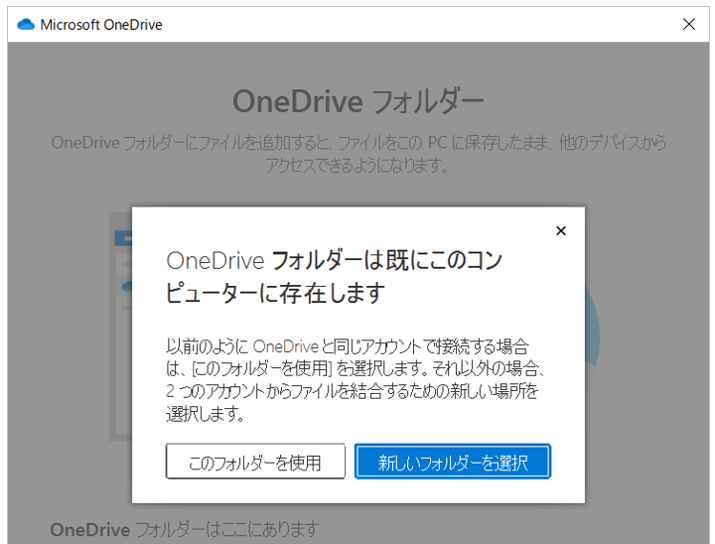
【以前の記事内容】
個人的に忘れないようにするための覚書です。
全く勉強不足なので、もし何か参考になる部分があれば、うれしいです。
ーー現象ーー
スマホのOfficeLensでアップしたものをPCで見ようと思ったら、エクスプローラのOneDriveに何も入っていませんでした。

以前、エクスプローラで、ファイルやフォルダアイコンが知らぬ間に緑色のチェックマークだらけになってわけがわからず、いろいろといじってしまったせいのような気がします。
ちなみに、この緑のチェックマークは、OneDriveで同期しているときのマークです。
ーー解決した方法ーー
通知領域でOneDriveの設定を・・・と思ったら通知領域にOneDriveのアイコンが表示されていませんでした。
コルタナでOneDriveを探して実行したら通知領域に表示されました。
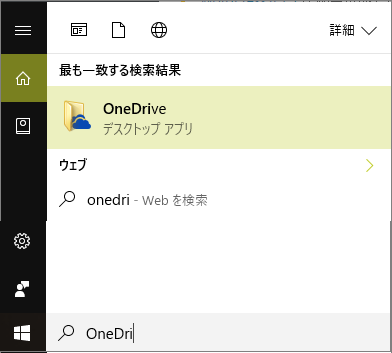
表示はされるようになったのですが×がついたまま。
![]()
クリックすると「2個のアイテムを同期できません」が表示されます。
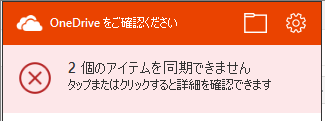
そこをクリックすると以下のような詳細が表示されました。
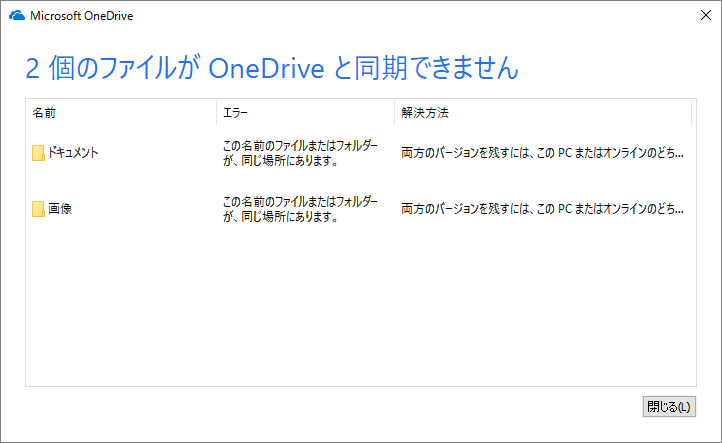
通知領域のOneDriveを右クリックして、「設定」で「自動保存」タブのドキュメントもピクチャもPCだったのをピクチャだけOneDriveにしてみました。
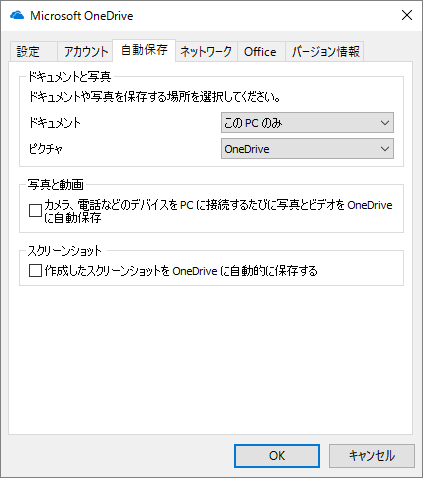
「「フォルダーの選択]をクリックして・・・」のメッセージが表示されたので「府フォルダーの選択」をクリック
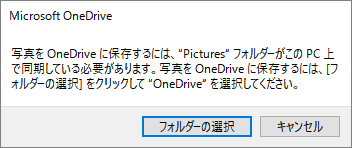
「OneDriveのファイルをこのPCと同期」の画面が表示されるので、「OneDriveのファイルとフォルダーをすべて同期」にチェックを入れて「OK」をクリック。
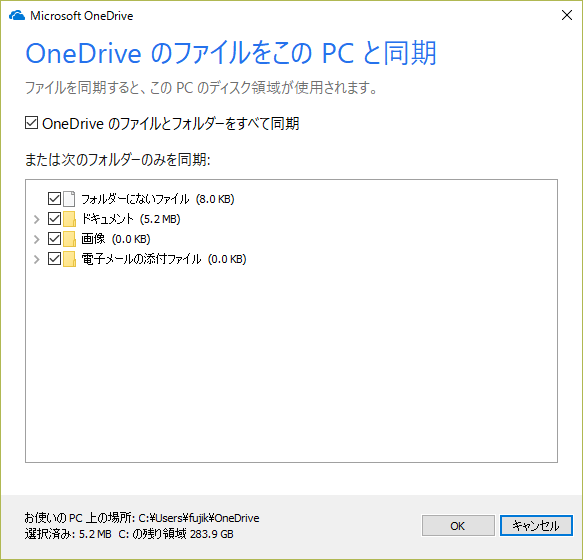
これは、エクスプローラでOneDriveを右クリックして「同期するOneDriveのフォルダーを選択」で表示することもできるものですが、今回はそのメニュー項目が表示されませんでした。
これでバツ印は消えました。エクスプローラではアイコンに緑のチェックも表示され、OneDriveの中身を見ることができるようになりました。
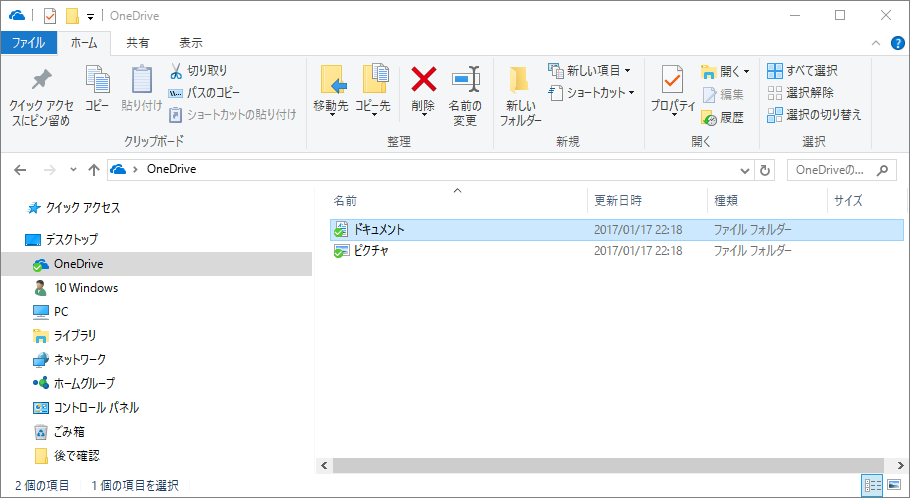
ーー補足:自動保存ーー
今回は、どこかトラブルが起きていたために、ちょっと変なやり方で試みましたが
上記の方法で行っても「設定」の「自動保存」は、ドキュメントもピクチャも「このPCのみ」のままでした。
上記の方法は「自動保存」とは別に、OneDriveにあるファイルをPCに同期する方法です。
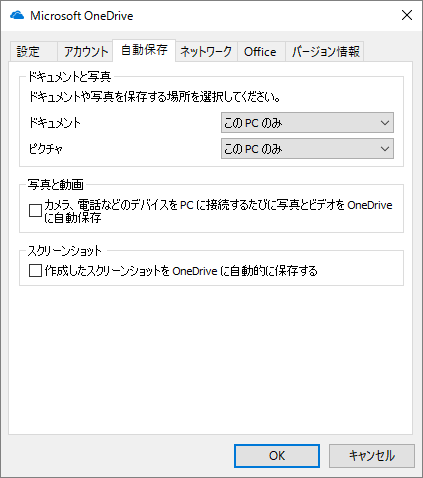
「自動保存」で、「ドキュメント」や「ピクチャ」の保存場所を「OneDrive」に変更すると、エクスプローラなどに表示される「ドキュメント」や「ピクチャ」のリンク先がOneDriveのフォルダー内に切り替わります。
最初からこの設定になっていれば問題ないのですが、今まで「PCのみ」になっていて、切り替えると、PC上の保存されたものが見つからなくなってしまいます。
実際にはきちんと残っているのですが、Cドライブからたどって探していかないと見つからず、探しづらくなりますので、注意が必要です。
